Win10系统下添加环境变量的操作步骤
作者:chen人气:0来源:网吧系统下载站2014-12-25 11:49:58
如果你经常接触Windows系统设置,相信你应该看过环境变量这个功能按钮。它可以用来告诉系统某一个exe的指定路径在哪里,方便我们在命令提示符里运行。
操作步骤
1、右键开始菜单--选择控制面板
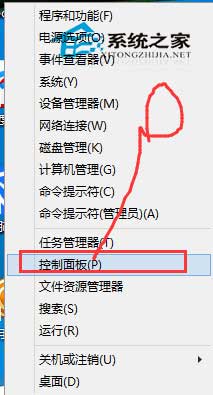
2、切换到大图标模式
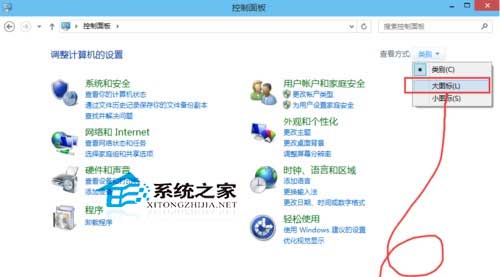
3、选择系统
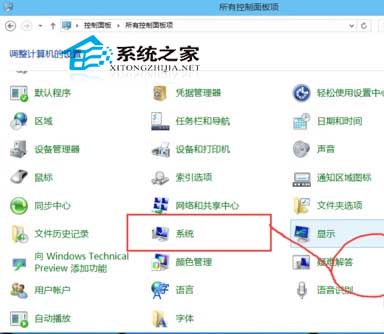
4、点击高级设置
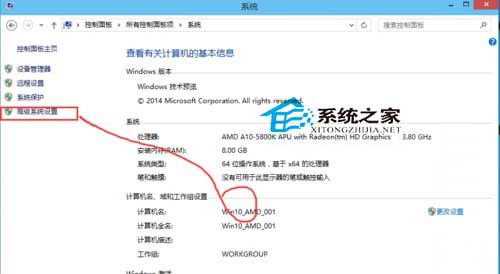
5、选择环境变量
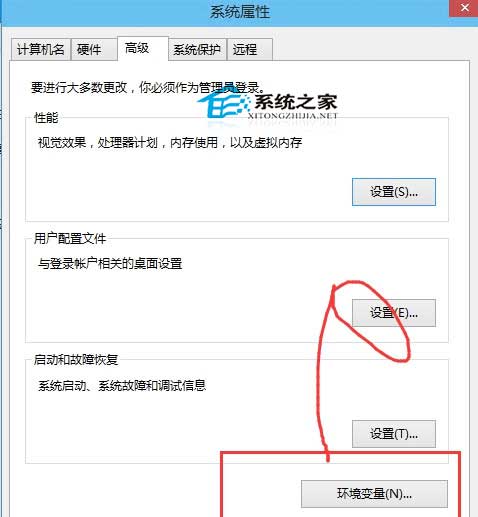
6、在系统变量里面选择新建
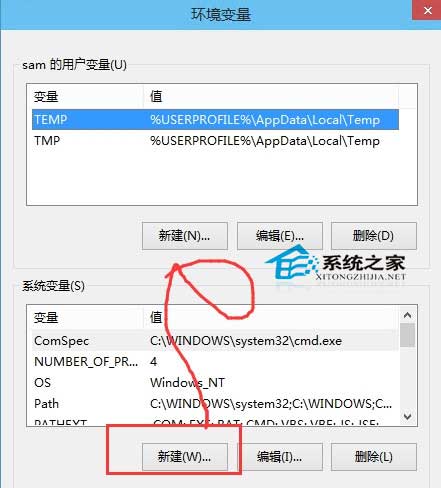
7、输入环境变量信息
名称:
路径:都很重要;必须要输入的
输入之后记得点击确定
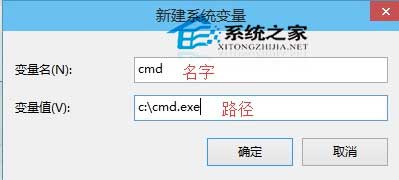
8、然后我们来命令行下运行一下看看
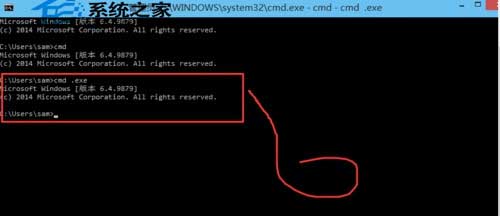
添加好了环境变量,以后我们在Win10系统中就不需要输入绝对路径来运行某个exe程序,而是可以通过命令提示符来快捷操作。
继续阅读:Win10
相关阅读
更多-
2017-03-24Win10快捷键大全汇总 官方Win10常用快捷键大全介绍
-
2017-03-23每逢更新就会挂?终极Win10修复大法来了
-
2017-03-22解决win10 c盘空间越来越小的小技巧
-
2017-03-21Win10一键关闭所有程序代码 怎么一键关闭所有程序
-
2017-03-20笔记本用Win10提示未检测到电池怎么办
-
2017-03-20Win10系统下slmgr命令如何使用
-
2017-03-20Win10应用商店提示“0x80072EE7”错误怎么解决
-
2017-03-20Win10关闭自动更新最简单实用方法 Win10关闭自动更新图文教程
-
2017-03-18Win10手动安装.appx格式UWP应用的方法
-
2017-03-1864位Win10怎么安装MySQL5.6.35


















